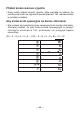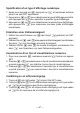Desk Calculator Manual
— 60 —
værdi. Flyt blinkningen mellem værdier ved at trykke på ( eller )
igen. Tryk på c for at afslutte redigeringen, når De har ændret en
af værdier, De ønsker at ændre.
• Når De redigerer indholdet af en udregning, vil de gældende indstillinger
af afrunding og decimaltegn, da De udførte ændringerne, påvirke alle
trin i udregningshukommelsen.
• Hvis der opstår en fejl, mens De indtaster en udregning eller
under redigering af en udregning, vil samtlige trin blive slettet fra
udregningshukommelsen og kan ikke kaldes frem igen.
*
1
Prima a tecla c antes do passo que deseja corrigir.
*
2
O indicador CRT (corrigir) aparece no visor enquanto uma edição da memória
de cálculo está activada.
*
3
Repare que só é possível editar os valores e as operações de tecla de comando
(+, -, *, /). Só é possível editar um passo.
*
4
Depois de fazer as mudanças desejadas, prima a tecla c de novo.
*
5
Role para o último passo para verifi car o novo resultado.
*
6
O resultado é sempre produzido pelo cálculo. Não é possível alterá-lo
introduzindo um valor.
• Enquanto o passo que deseja editar estiver visualizado, prima c
e, em seguida, ( ou ). Isso fará que um dos valores no passo
visualizado comece a cintilar. Pode alterar o valor intermitente para
outro valor. Mova a intermitência entre os valores premindo ( ou
) de novo. Depois de alterar os valores desejados, prima c para
sair da edição.
• Ao editar o conteúdo de um cálculo, os ajustes de arredondamento e
de casas decimais em efeito ao fazer as mudanças afectam todos os
passos armazenados na memória de cálculo.
• Se ocorrer um erro enquanto estiver introduzindo um cálculo ou
editando um cálculo, todos os passos serão apagados da memória
de cálculo e não poderão ser revisados.
*
1
Нажать на клавишу c перед исправляемым шагом.
*
2
Пока допускается редактирование выражения с помощью памяти
вычисления, на дисплее находится индикатор «CRT» (исправить).
*
3
Обратите внимание на то, что изменять можно только значения и действия
клавишами команд (+, -, *, /). Редактировать можно только одно
действие (шаг).
*
4
По окончании внесения нужных изменений повторно нажать на клавишу c.
*
5
Для просмотра нового результата перейти к последнему шагу.